Huawei 휴대폰에 출입 통제 카드를 추가하는 방법에 대한 튜토리얼 '자세한 소개: 휴대폰에 출입 통제 카드를 쓰는 단계'
Huawei 휴대폰에 출입 통제 카드를 추가하는 것은 매우 실용적인 기능으로, 이를 통해 휴대폰에서 출입 통제 카드를 더 쉽게 관리하고 사용할 수 있습니다. 이 기사에서는 PHP 편집자 Xinyi가 Huawei 휴대폰에 출입 통제 카드를 추가하는 단계를 자세히 소개합니다. 초보자이든 숙련된 사용자이든 이러한 단계를 익히면 Huawei 휴대폰의 출입 통제 카드 기능을 더 쉽게 사용할 수 있습니다. 다음으로 구체적인 튜토리얼을 살펴보겠습니다!
Huawei의 주력 휴대폰 제품 라인 사장인 Bruce Lee에 따르면, P50 시리즈는 현재 출입통제 카드의 90% 이상을 복사할 수 있습니다. 이번에는 암호화 카드 복사의 어려움 문제를 해결하는 데 중점을 두었습니다.


일반 휴대폰에서 가장 쉽게 시뮬레이션할 수 있는 것이 암호화되지 않은 신분증이라는 사실을 아셔야 합니다. 그러나 암호화된 필드가 있는 출입 통제 카드의 경우 성공적으로 시뮬레이션할 수 없는 경우가 많습니다. 운이 좋아 시뮬레이션이 성공하더라도 정상적으로 카드를 긁을 수 없다는 것을 알게 될 것입니다.


Bruce Lee는 Huawei가 4년 전부터 모의 출입카드 기능을 제공하기 시작했다고 말한 적이 있습니다. 암호화되거나 기본 NFC 카드를 사용합니다. 그리하여 4년이 지난 오늘, 화웨이는 이 문제를 성공적으로 극복했습니다!


많은 분들이 출입카드 복사 방법에 대해 궁금해하실 텐데요. 외출할 때 열쇠를 잔뜩 들고 다니는 것도 번거롭지만, 출입카드를 휴대폰에 복사하면 훨씬 편리합니다. 다음으로 Chen Sui가 출입 카드를 휴대폰에 복사하는 방법을 알려드리겠습니다!


1단계: 먼저 휴대폰에 NFC 기능이 있는지 확인하세요. 일반적인 휴대폰 브랜드인 Huawei, Xiaomi, vivo, Samsung 등에 이 기능이 있는지 확인하세요. 확실하지 않은 친구는 휴대폰 설정을 열고 [기타 네트워크 및 연결]을 찾아 NFC 기능이 있는지 확인할 수 있습니다.
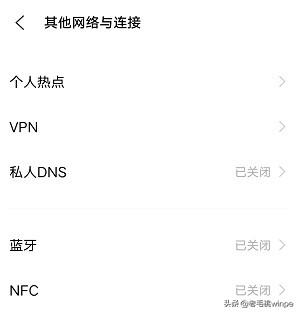
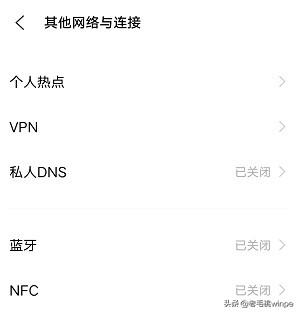
2단계: 다음으로 Huawei 휴대폰을 예로 들어 휴대폰에서 NFC 기능을 켠 다음 Huawei [Wallet]을 엽니다.
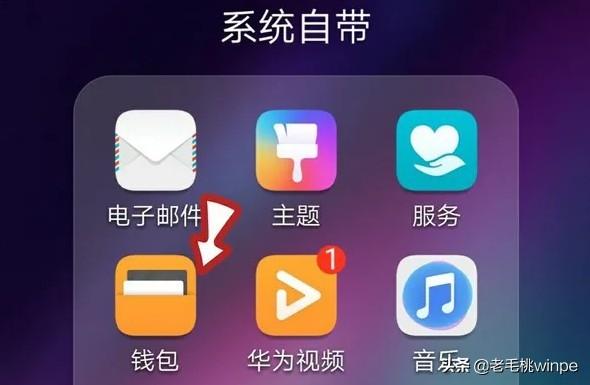
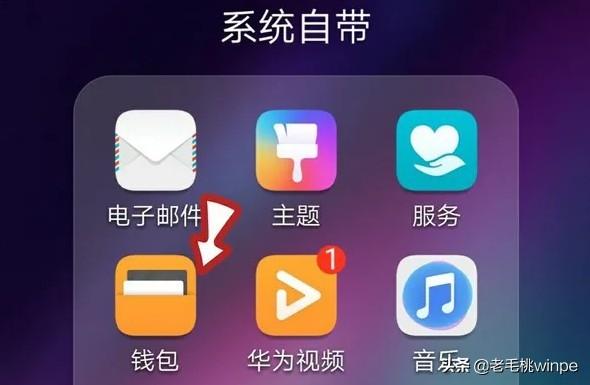
3단계: 지갑 입력 후 [카드 패키지]를 클릭하여 입력한 후, [액세스 카드]를 찾아 클릭하여 추가합니다.
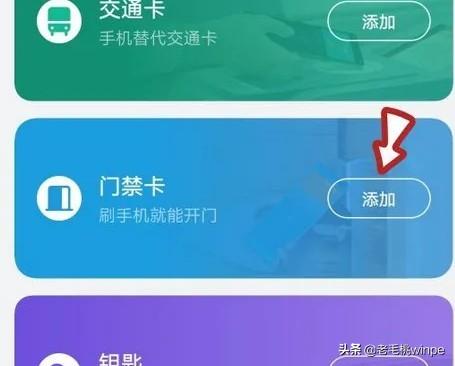
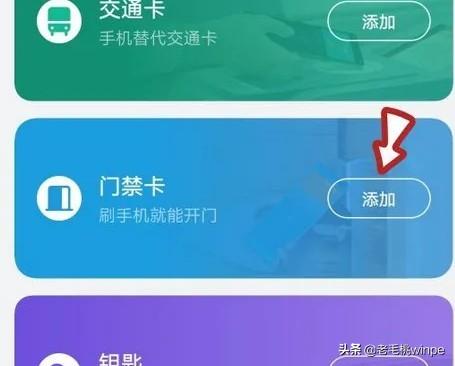
4단계: 이 단계에서는 출입 통제 카드를 시뮬레이션하기 시작합니다. 이때 출입 통제 카드를 전화기 뒷면의 NFC 영역에 놓고 반드시 상단에 놓습니다. 전화의.


5단계: "삐" 소리가 날 때까지 출입 카드 데이터가 기록될 때까지 기다리면 출입 카드가 휴대폰에 복사됩니다.
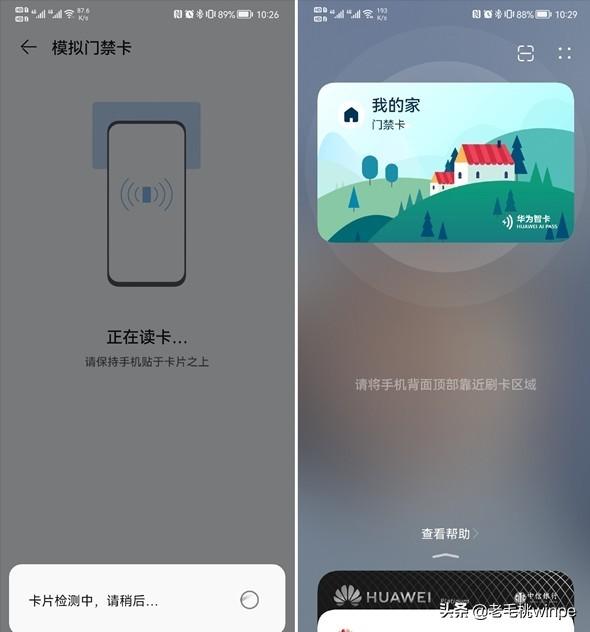
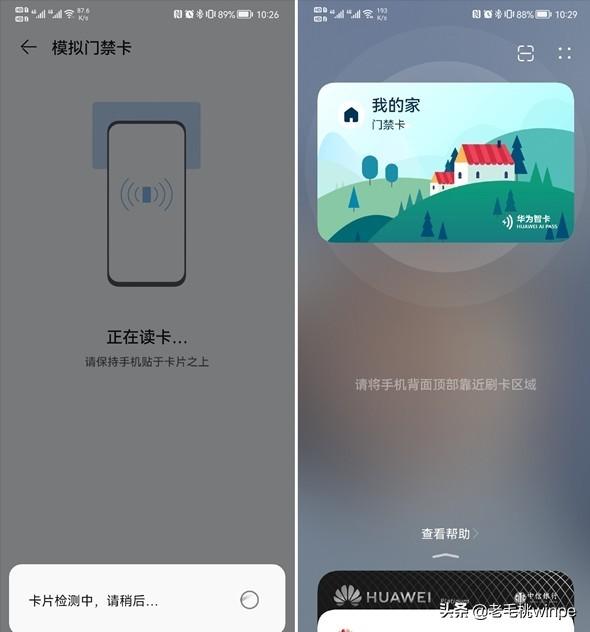
배우셨나요?
위 내용은 이 기사의 모든 내용입니다. 일반적으로 이 기사가 Huawei 휴대폰에 출입 통제 카드를 추가하는 방법에 대한 튜토리얼을 주의 깊게 읽은 후 "자세한 소개: 모바일에 출입 통제 카드를 작성하는 작업 단계" 전화"를 사용하면 스스로에게 감사할 것입니다. 도움이 되었습니다. 좋아요를 눌러주세요!
위 내용은 Huawei 휴대폰에 출입 통제 카드를 추가하는 방법에 대한 튜토리얼 '자세한 소개: 휴대폰에 출입 통제 카드를 쓰는 단계'의 상세 내용입니다. 자세한 내용은 PHP 중국어 웹사이트의 기타 관련 기사를 참조하세요!

핫 AI 도구

Undresser.AI Undress
사실적인 누드 사진을 만들기 위한 AI 기반 앱

AI Clothes Remover
사진에서 옷을 제거하는 온라인 AI 도구입니다.

Undress AI Tool
무료로 이미지를 벗다

Clothoff.io
AI 옷 제거제

AI Hentai Generator
AI Hentai를 무료로 생성하십시오.

인기 기사

뜨거운 도구

메모장++7.3.1
사용하기 쉬운 무료 코드 편집기

SublimeText3 중국어 버전
중국어 버전, 사용하기 매우 쉽습니다.

스튜디오 13.0.1 보내기
강력한 PHP 통합 개발 환경

드림위버 CS6
시각적 웹 개발 도구

SublimeText3 Mac 버전
신 수준의 코드 편집 소프트웨어(SublimeText3)

뜨거운 주제
 7555
7555
 15
15
 1384
1384
 52
52
 83
83
 11
11
 59
59
 19
19
 28
28
 96
96
 Xiaomi nfc 설정 방법(Xiaomi 휴대폰에서 nfc 기능을 활성화하는 방법)
Apr 06, 2024 pm 09:10 PM
Xiaomi nfc 설정 방법(Xiaomi 휴대폰에서 nfc 기능을 활성화하는 방법)
Apr 06, 2024 pm 09:10 PM
1. Xiaomi 휴대폰의 NFC 기능을 활성화하는 방법 Xiaomi 휴대폰의 NFC 기능은 결제, 액세스 제어 및 기타 작업을 보다 편리하게 완료할 수 있는 매우 실용적인 기능입니다. 그리고 당신의 인생에서 빨리. 그러나 많은 Xiaomi 휴대폰 사용자는 NFC 기능을 켜는 방법을 모릅니다. 다음으로 Xiaomi 휴대폰의 NFC 기능을 켜는 방법에 대해 자세히 알아 보겠습니다. 1단계: 휴대폰 설정 열기 먼저 휴대폰 설정을 열어야 합니다. 전화기 바탕 화면이나 드롭다운 알림 표시줄에서 설정 아이콘을 클릭하여 설정을 입력할 수 있습니다. 설정 인터페이스에서 "무선 및 네트워크" 옵션을 찾아 클릭하여 들어가야 합니다. 2단계: NFC 기능을 켜세요. "무선 및 네트워크" 옵션에서 "NFC" 옵션을 볼 수 있습니다. 입력하려면 클릭하세요.
 Alipay에서 NFC 기능을 활성화하는 간단한 단계
Apr 11, 2024 pm 06:43 PM
Alipay에서 NFC 기능을 활성화하는 간단한 단계
Apr 11, 2024 pm 06:43 PM
1. Alipay [내] 인터페이스 오른쪽 상단에 있는 [설정]을 클릭하세요. 2. [일반] 항목을 클릭하세요. 3. [NFC]를 클릭하세요. 4. [NFC 기능] 오른쪽에 있는 스위치를 켜세요. 편집자 팁: Alipay의 NFC 기능을 사용하려면 휴대폰에서 NFC 기능을 지원해야 하며 그렇지 않으면 사용할 수 없습니다.
 Xiaomi 휴대폰에서 교통카드를 활성화하는 방법_Xiaomi 휴대폰에서 NFC를 통해 버스 카드를 추가하는 방법에 대한 튜토리얼
Apr 19, 2024 pm 12:37 PM
Xiaomi 휴대폰에서 교통카드를 활성화하는 방법_Xiaomi 휴대폰에서 NFC를 통해 버스 카드를 추가하는 방법에 대한 튜토리얼
Apr 19, 2024 pm 12:37 PM
1. 샤오미 휴대폰의 NFC 기능을 켜고 데스크탑에서 지갑 앱을 찾습니다. 2. 좌측 상단의 교통카드를 클릭하세요. 3. 아래 옵션을 선택해 교통카드를 활성화하세요. 4. 사용하려는 버스카드를 선택한 후, 코드를 스캔하여 설정 후 버스를 이용하세요.
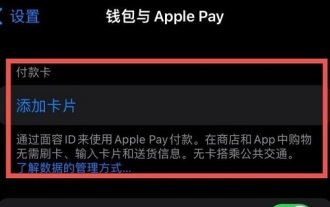 Apple 14nfc 액세스 제어 카드를 추가하는 방법
Mar 30, 2024 pm 05:16 PM
Apple 14nfc 액세스 제어 카드를 추가하는 방법
Mar 30, 2024 pm 05:16 PM
iPhone14의 NFC 기능을 사용하여 액세스 카드를 입력하기 전에 설정에서 이 기능을 켜야 합니다. 사용자는 다음 단계를 사용하여 관련 설정 및 작업을 완료하는 것이 좋습니다. Apple 14nfc 액세스 카드 추가 방법 A: 생성 샤먼 버스 카드를 선택한 후 출입 카드 추가 방법을 설정하세요. 1. 먼저 교통카드를 생성하고 출입 카드로 선택하세요. 2. ApplePay 규정에 따라 이 기능은 직접 적용할 수 없으며 특별한 설정이 필요합니다. ApplePay 인터페이스를 열고 "+" 아이콘을 탭한 후 "새 카드 추가" 옵션을 선택합니다. 4. 먼저 샤먼 버스 카드를 사용한 다음 "서비스 모드"로 전환하여 해당 액세스 제어 시스템에 액세스하는 것이 좋습니다. 5. 성공적으로 가져오면 가상 교통카드를 사용하여 출입 통제 카드의 다양한 기능을 구현할 수 있습니다.6.
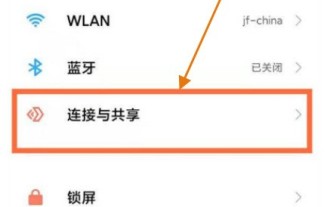 Xiaomi pocox3gt에서 NFC 기능을 켜는 방법_Xiaomi pocox3gt에서 NFC 기능을 켜는 방법
Apr 25, 2024 pm 02:43 PM
Xiaomi pocox3gt에서 NFC 기능을 켜는 방법_Xiaomi pocox3gt에서 NFC 기능을 켜는 방법
Apr 25, 2024 pm 02:43 PM
1. 데스크톱 설정을 열고 설정 페이지에서 연결 및 공유를 클릭합니다. 2. 연결 및 공유 페이지에서 NFC 슬라이딩바를 켜주세요.
 5,499위안부터 시작! Huawei Pura 70/Pro+가 정식 판매됩니다: 사진 한 장으로 구성을 이해할 수 있습니다
Apr 22, 2024 pm 04:50 PM
5,499위안부터 시작! Huawei Pura 70/Pro+가 정식 판매됩니다: 사진 한 장으로 구성을 이해할 수 있습니다
Apr 22, 2024 pm 04:50 PM
4월 22일 뉴스에 따르면 오늘 오전 10시 8분에 Huawei Pura70 및 Pura70Pro+ 모델이 5,499위안부터 공식 판매를 시작했습니다. 구체적으로 화웨이 P7012+256GB는 5,499위안, 12+512GB는 5,999위안, 12GB+1TB는 6,999위안으로 페더 블랙, 스노우 화이트, 체리 로즈 레드, 아이스 크리스탈 블루 등 4가지 색상으로 출시된다. 유리로 만들어져 있습니다. 화웨이 P70Pro+12+256GB의 가격은 7,999위안, 12+512GB의 가격은 8,999위안으로, 팬텀 블랙, 라이트 우븐 실버, 스트링 화이트 등 세 가지 색상으로 출시된다. 그리고 매우 독특한 나노라이트 직조 기술이 있습니다. 구성 측면에서 Huawei P70은 젊은 경험에 중점을 두고 있으며 직선형 화면 + 직선형 디자인을 채택했습니다.
 Huawei 휴대폰의 지연 및 무응답 문제를 해결하는 방법(Huawei 휴대폰의 지연 원인 분석 및 솔루션)
Apr 22, 2024 pm 06:01 PM
Huawei 휴대폰의 지연 및 무응답 문제를 해결하는 방법(Huawei 휴대폰의 지연 원인 분석 및 솔루션)
Apr 22, 2024 pm 06:01 PM
그 성능과 기능은 대다수의 사용자에게 인정을 받았으며, Huawei 휴대폰은 시장에서 가장 인기 있는 브랜드 중 하나입니다. 휴대폰을 사용하는 시간이 늘어남에 따라 일부 사용자는 휴대폰의 지연 및 응답 없음과 같은 문제를 겪을 수 있지만 이는 사용자 경험에 특정 문제를 가져옵니다. 사용자가 이 문제를 해결하고 몇 가지 솔루션을 제공할 수 있도록 이 기사에서는 Huawei 휴대폰이 작동하지 않는 이유를 분석합니다. 캐시 정리 - 메모리 공간 확보 시간이 지날수록 캐시는 점점 더 많아지게 됩니다. 캐시는 휴대폰의 임시 데이터를 저장하는 공간으로 휴대폰의 메모리 공간을 차지합니다. 캐시를 지우려는 앱을 선택하고 캐시 지우기 버튼을 클릭한 후 메모리 공간을 확보하고 설정에서 앱 관리를 찾으세요. 백그라운드에서 실행 중인 애플리케이션을 닫습니다. 시스템 부담을 줄이고 Huawei 휴대폰에서 응답 속도가 느려집니다.
 Huawei Band 6에 Alipay를 연결하는 방법_Huawei Band 6에 Alipay를 연결하는 방법
Apr 12, 2024 am 10:30 AM
Huawei Band 6에 Alipay를 연결하는 방법_Huawei Band 6에 Alipay를 연결하는 방법
Apr 12, 2024 am 10:30 AM
1. 팔찌 홈페이지를 좌우로 스와이프한 후 Alipay를 입력하고 [지금 바인딩]을 클릭한 후 [동의]를 클릭하고 바인딩 QR 코드를 입력하세요. 2. 휴대폰에서 Alipay 앱을 열고 [스캔]을 클릭한 후 팔찌에 있는 QR 코드를 스캔하고 장치 바인딩 페이지에 들어가서 [계약 동의 및 바인딩]을 클릭하여 바인딩 링크를 입력합니다. 3. Alipay 인터페이스의 지침에 따라 용돈을 입금하거나 자동 이체 모드로 전환하여 바인딩이 완료되면 Alipay 인터페이스와 팔찌 인터페이스에 바인딩 성공 메시지가 표시됩니다. 팔찌가 Alipay를 바인딩하지 못했습니다. 모바일 데이터를 변경한 후 다음 방법을 참조하여 문제를 해결하는 것이 좋습니다. Alipay 모바일 앱이 최신 버전입니다. Huawei 스마트 시계 시리즈를 지원하는 경우 앱 스토어에 들어가십시오. 시계에서 왼쪽으로 스와이프하여 업데이트 인터페이스로 들어가 확인하세요.




